
Mục lục:
- Tác giả John Day [email protected].
- Public 2024-01-30 13:34.
- Sửa đổi lần cuối 2025-01-23 15:15.


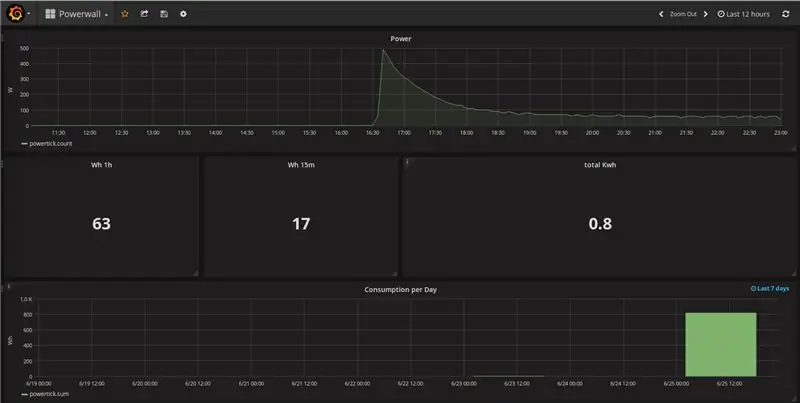
Cách đây vài tháng, tôi đã mua một chiếc xe tay ga điện để đi làm hàng ngày. Anh ấy được gọi là HP_BEXXTER (chỉ cần google nó để biết thêm thông tin:-))
Bây giờ tôi muốn biết tôi cần bao nhiêu năng lượng cho những ổ đĩa đó. Ngoài ra, tôi muốn thu thập thêm thông tin về việc sử dụng xe tay ga của mình nhưng hiện tại tôi đã bắt đầu với bộ sạc.
Chức năng khá đơn giản: Thu thập dữ liệu năng lượng từ bộ sạc bằng ESP8266 và đẩy nó đến máy chủ InfluxDB. Để hình dung, tôi đang sử dụng grafana.
Bước 1: Đồng hồ điện + ESP8266



Bằng cách nào đó tôi cần phải nhận được mức tiêu thụ điện. Ý tưởng đầu tiên là tạo ra một PCB để đo các giá trị trực tiếp. Nhưng trong khi tôi đang tìm kiếm thông tin đầu vào, tôi đã tìm thấy một đồng hồ đo điện có giao diện S0 với giá 15 €.
Bây giờ nó là khá đơn giản để có được tiêu thụ. Cứ sau mỗi 1/1000 kWh, tôi nhận được một cái nhìn trên giao diện.
Tất cả các thành phần sau đó được gắn trên một tấm gỗ.
Để cấp nguồn cho ESP8266, tôi đã hack một bộ sạc usb cũ… Đó không phải là cách bạn nên làm.
Bước 2: Thử nghiệm đầu tiên và Sơ đồ ESP8266
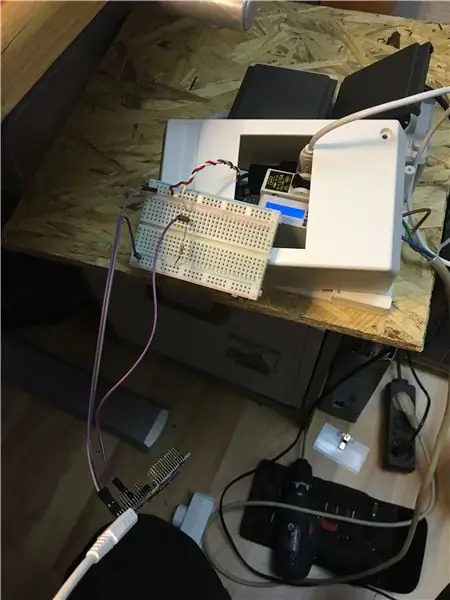

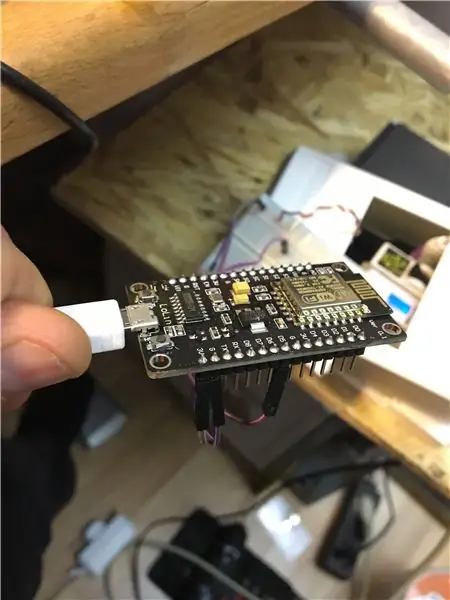
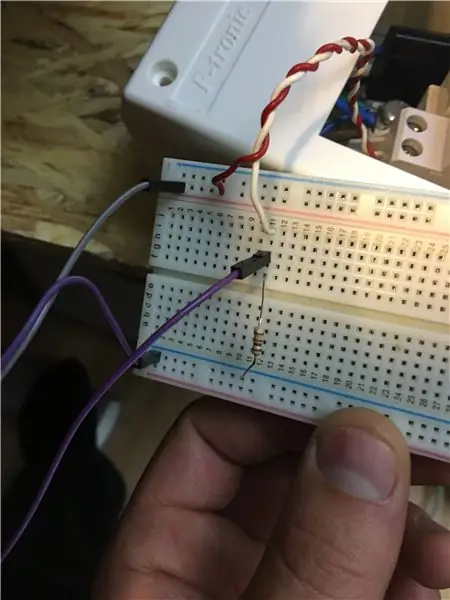
Sau khi xây dựng từ hầu hết các phần cứng, tôi đã bắt đầu phát triển các sơ đồ … Đó là MỘT điện trở.
Nhưng tôi đã sử dụng một breadboard cho việc đó…
Điện trở là cần thiết để kéo điện áp xuống đất nếu giao diện S0 ở mức thấp.
Code cũng khá đơn giản, tôi đang sử dụng std. Bàn làm việc arduino cho các dự án đơn giản như vậy. Mã có thể tải xuống tại đây và dựa trên hai trình xử lý ngắt chuyển đổi.
Bước 3: Làm cứng HW…


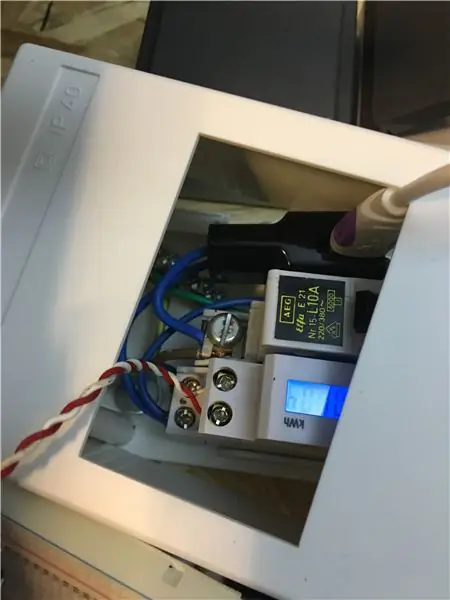
… Tôi chỉ cần breadboard cho các dự án khác:-)
Bước 4: Thiết lập InfluxDB và Grafana
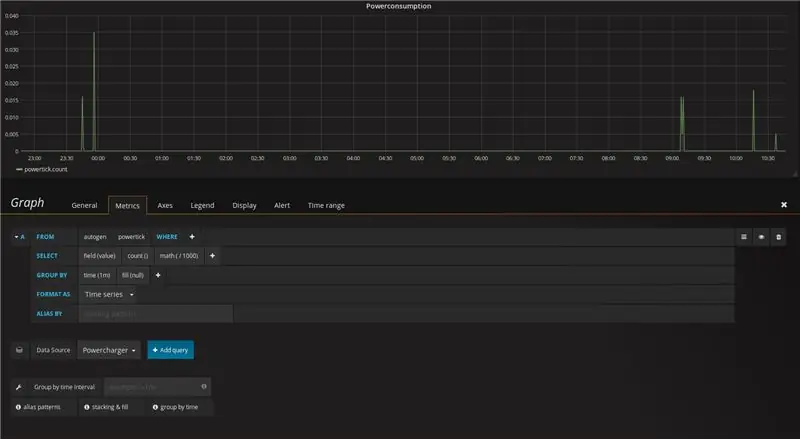
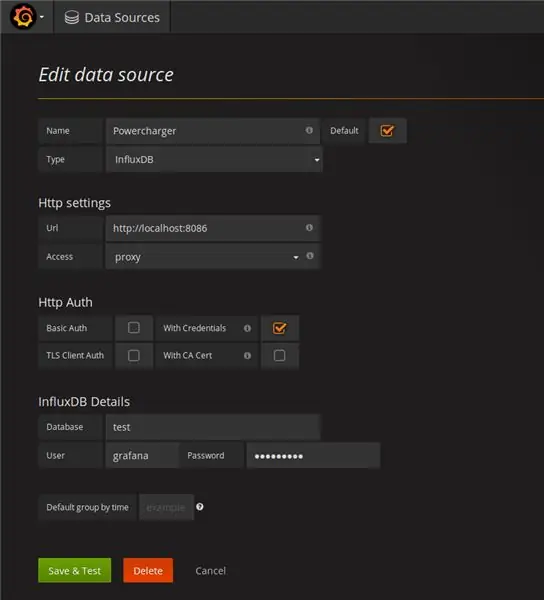
Tôi đã thiết lập InfluxDb và grafana trên một pi mâm xôi cũ, bạn có thể làm điều đó trên mọi máy tính. Tôi không viết ra một cách đầy đủ về cách cài đặt mà chỉ có những gợi ý để chạy nội dung trên rpi1.
bạn có thể tải xuống cài đặt.deb và chạy grafana: wget https://dl.bintray.com/fg2it/deb-rpi-1b/main/g/gr…sudo dpkg -i grafana_4.2.0_armhf.deb sudo/bin/ systemctl daemon-reload sudo / bin / systemctl enable grafana-server sudo / bin / systemctl start grafana-server
InfluxDB được định cấu hình cho UDP và cơ sở dữ liệu được lưu trữ trên ổ đĩa flash USB. Tệp cấu hình được lưu trữ tại đây: /etc/influxdb/influxdb.conf
[meta] # Nơi lưu trữ siêu dữ liệu / cơ sở dữ liệu bè dir = "/ automnt / usb-stick / Influxdb / meta"
[data] # Thư mục nơi công cụ lưu trữ TSM lưu trữ các tệp TSM. dir = "/ automnt / usb-stick / Influxdb / data"
Để định cấu hình cơ sở dữ liệu và những thứ khác, bạn cần cấp quyền truy cập quản trị viên:
[admin] # Xác định xem dịch vụ quản trị có được bật hay không. enable = true # Địa chỉ ràng buộc mặc định được dịch vụ quản trị sử dụng. bind-address = ": 8083"
Bây giờ bạn có thể đăng nhập vào DB của mình bằng trình duyệt và tạo cơ sở dữ liệu, bạn sẽ tìm thấy đủ ví dụ trên web về cách làm. https:// IP tới dòng DB: 8083 /
Sau đó, bạn cũng có thể cấu hình grafana. Cũng ở đây, bạn sẽ tìm thấy các ví dụ trực tuyến. https:// IP cho dòng DB: 3000
Để dễ hình dung, bạn có thể thấy trong ảnh chụp màn hình những gì tôi đã làm.
Để kiểm tra kết nối, bạn có thể sử dụng máy linux:
echo "powertick value = 1"> / dev / udp // 8089
Bước 5: Các bước tiếp theo
Tôi cũng muốn thu thập dữ liệu từ Xe tay ga của mình:
- Vị trí GPS- Nhiệt độ của động cơ- Nhiệt độ của pin- Nhiệt độ của môi trường- công suất tiêu thụ của bộ truyền động- Gia tốc kế
Nếu ai đó muốn một số điều được giải thích chi tiết hơn, vui lòng liên hệ với tôi… Tôi cũng sẽ thêm dữ liệu mới trong tài liệu hướng dẫn này.
Đề xuất:
Kết nối và trang bị thêm các giải pháp được kết nối của bạn với Hologram Nova và Ubidots: 9 bước

Kết nối và trang bị thêm các giải pháp được kết nối của bạn với Hologram Nova và Ubidots: Sử dụng Hologram Nova của bạn để trang bị thêm cơ sở hạ tầng. Thiết lập Hologram Nova bằng Raspberry Pi để gửi dữ liệu (nhiệt độ) đến Ubidots. Trong hướng dẫn sau, Ubidots sẽ trình bày cách thiết lập Hologram Nova bằng Raspberry Pi và hiển thị
Hướng dẫn kết nối PLSD: Kết nối với Apple TV Qua AirPlay [Không chính thức]: 10 bước
![Hướng dẫn kết nối PLSD: Kết nối với Apple TV Qua AirPlay [Không chính thức]: 10 bước Hướng dẫn kết nối PLSD: Kết nối với Apple TV Qua AirPlay [Không chính thức]: 10 bước](https://i.howwhatproduce.com/images/009/image-24281-j.webp)
Hướng dẫn kết nối PLSD: Kết nối với Apple TV Qua AirPlay [Không chính thức]: Hướng dẫn sau đây được cung cấp để minh họa quá trình kết nối với Apple TV trong phòng hội nghị qua AirPlay. Nguồn thông tin không chính thức này được cung cấp như một sự ưu đãi dành cho ban quản trị, nhân viên và những vị khách được ủy quyền của Học khu Địa phương Perkins
Tạo âm thanh nổi cho cửa hàng được kết nối Internet: 6 bước (có hình ảnh)

Tạo âm thanh nổi cho cửa hàng được kết nối Internet: Khi tôi bật đài trong khi lái xe, tôi chuyển sang đài phát thanh trường đại học địa phương 90,7 KALX. Qua nhiều năm và những nơi khác nhau tôi đã sống, tôi luôn nghe đài phát thanh của trường đại học. Nhờ sức mạnh của internet, giờ đây tôi có thể nghe
Đồng hồ hoạt ảnh LED SMART được kết nối web với bảng điều khiển dựa trên web, máy chủ thời gian được đồng bộ hóa: 11 bước (có hình ảnh)

Đồng hồ hoạt hình LED thông minh được kết nối web với bảng điều khiển dựa trên web, máy chủ thời gian được đồng bộ hóa: Câu chuyện về chiếc đồng hồ này đã trở lại một chặng đường dài - hơn 30 năm. Cha tôi đã đi tiên phong trong ý tưởng này khi tôi chỉ mới 10 tuổi, rất lâu trước cuộc cách mạng đèn LED - trở lại khi đèn LED có độ sáng 1/1000 so với độ chói lóa hiện tại của chúng. Một sự thật
Smart Led Messenger, Màn hình được kết nối: 4 bước (có hình ảnh)

Smart Led Messenger, Connected Displayer: Hi Maker, Đây là một đối tượng được kết nối có tên Smart Led Messenger. Với nó, bạn có thể hiển thị một thông báo cuộn tuyệt vời được truy xuất từ internet! Bạn có thể tự tạo nó với: Led Matrix 8 * 8 * 4 - ~ 4 $ Vi điều khiển Wemos D1 mini V3 - ~ 4 $ hộp in 3d
